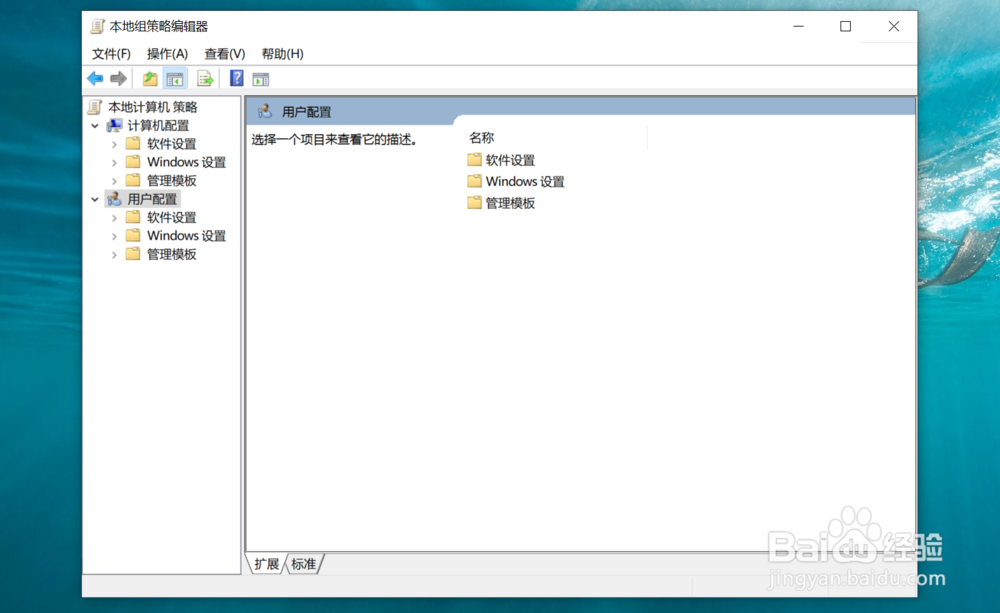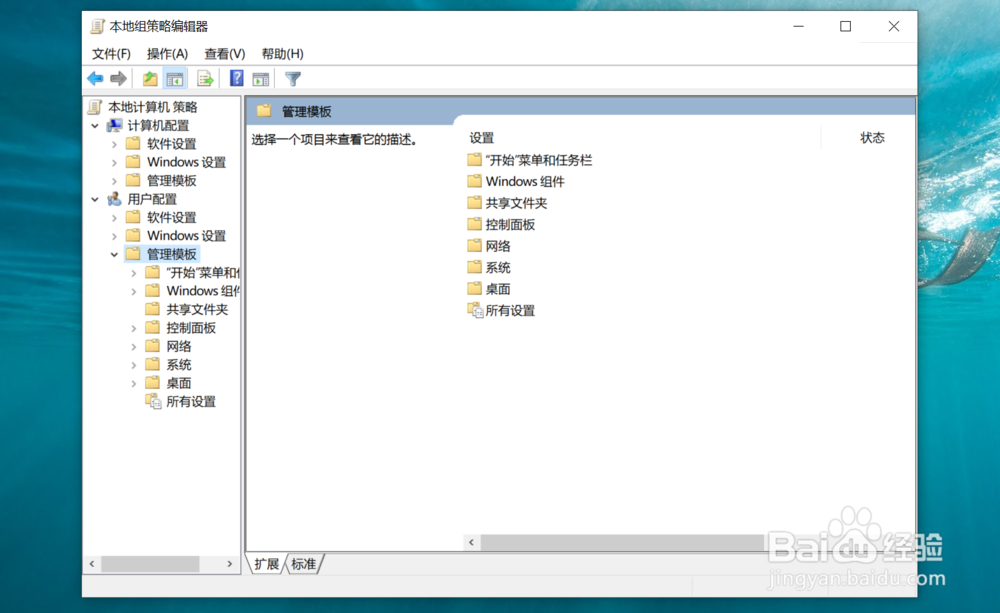怎么通过组策略关闭Win 10所有通知
1、打开本地组策略编辑器程序窗口;
2、展开左侧控制树中的“用户配置”;
3、展开左侧控制树中的“管理模板”;
4、展开左侧控制树中的“开始菜单和任务栏”;
5、点击“通知”文件夹;
6、在右侧窗口中,找到“关闭所有通知”策略项;
7、双击打开关闭所有通知的配置对话框;
8、点击对话框中的“已启用”;
9、点击对话框中的“确定”按钮。
声明:本网站引用、摘录或转载内容仅供网站访问者交流或参考,不代表本站立场,如存在版权或非法内容,请联系站长删除,联系邮箱:site.kefu@qq.com。
阅读量:73
阅读量:80
阅读量:33
阅读量:21
阅读量:56